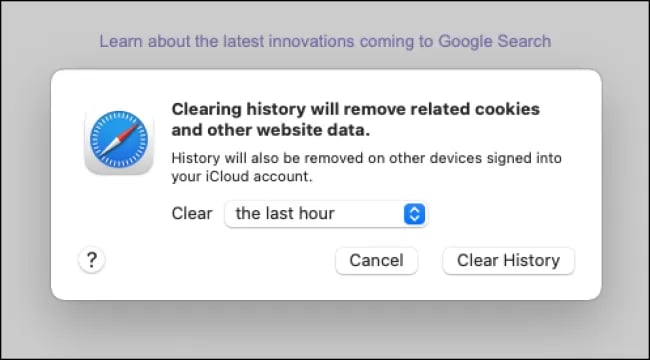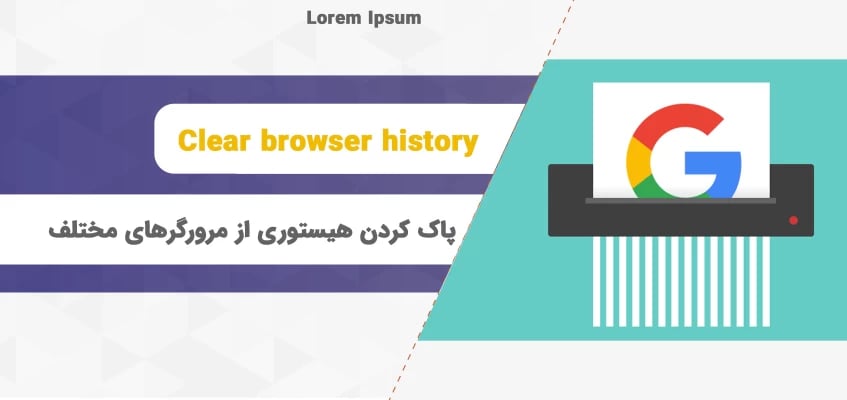همهی مرورگرهای وب لیستی از همهی صفحاتی که شما از آنها بازدید کردهاید را با یاد میسپارند. شما میتوانید هر زمان که میخواهید این لیست را حذف کنید، هیستوری مرورگر خود را پاک کنید و مسیرهای ذخیره شده در کامپیوتر، تلفنهمراه هوشمند یا تبلت خود را به طور کامل پاک بکنید. هر مرورگر هیستوری جداگانهی خود را دارد، بنابراین اگر از بیش از یک مرورگر استفاده میکنید، باید این هیستوری را از چندین مکان حذف کنید.
در این مقاله روش حذف کامل هیستوری از مرورگرهای مختلف را ارائه میدهیم. همچنین کاربران میتوانند از حالت برازینگ خصوصی (private browsing) استفاده کنند. در این حالت مرورگر دیگر هیستوریای را ذخیره نمیکند و در نتیجه نیاز به حذف مجدد آنها نمیباشد.
حذف هیستوری گوگل کروم در دستکاپ
برای حذف هیستوری مرورگر خود از مرورگر کروم در ویندوز، مک و لینوکس روی آیکون سهنقطه در گوشهی بالا، سمت راست صفحه مرورگر کلیک کنید. سپس موس را بر روی گزینه “More tools” قرار دهید و در لیست ظاهر شده گزینه “Clear Browsing Data” را بزنید. همچنین میتوانید در صفحه مرورگر (در ویندوز) Ctrl+Shift+Delete را فشار دهید تا همین صحفه باز شود. همچنین در مک نیز Command+Shift+Delete را میتوانید فشار دهید.
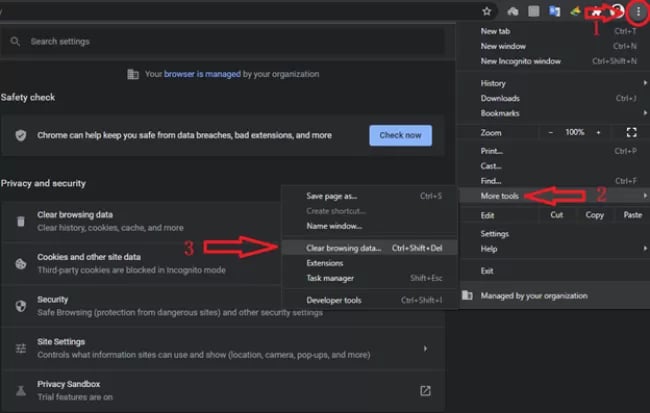
برای حذف کل تاریخچه مرورگر خود، از کادر کشویی (Time range) عبارت “All time” (یا هر زمان دلخواه دیگری) را انتخاب کنید و روی گزینه “Clear Data” را کلیک کنید. همچنین میتوانید دادههای خصوصی دیگری مثل تاریخچه دانلود، کوکیها و کش مرورگر خود را نیز انتخاب و حذف کنید.
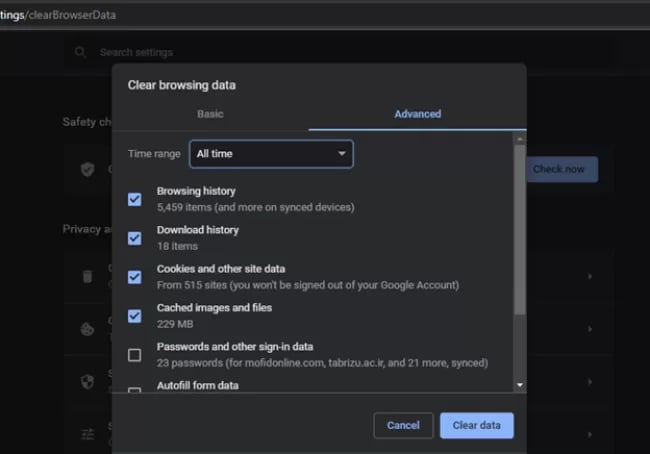
حذف هیستوری گوگل کروم بر روی اندروید، iPhone و iPad
برای پاک کردن هیستوری مرورگر کروم در اندروید، آیفون و آیپد همانند حالت قبلی ابتدا روی آیکون سه نقطهی گوشهی بالا سمت راست کلیک کنید. سپس به آدرس Setting > Privacy and security > Clear browsing data بروید. در صفحه باز شده همانند حالت دستکاپ از طریق کادر کشویی، رنج زمان دلخواه خود را انتخاب کرده و در پایین روی گزینه “Clear data” کلیک کنید. قبل از اقدام نهایی، حتما چک کنید که تیک گزینه “Browsing History” را زده باشید. در اینجا نیز میتوانید دادههای شخصی دیگری مثل کوکیها و فایلهای کش را حذف کنید.
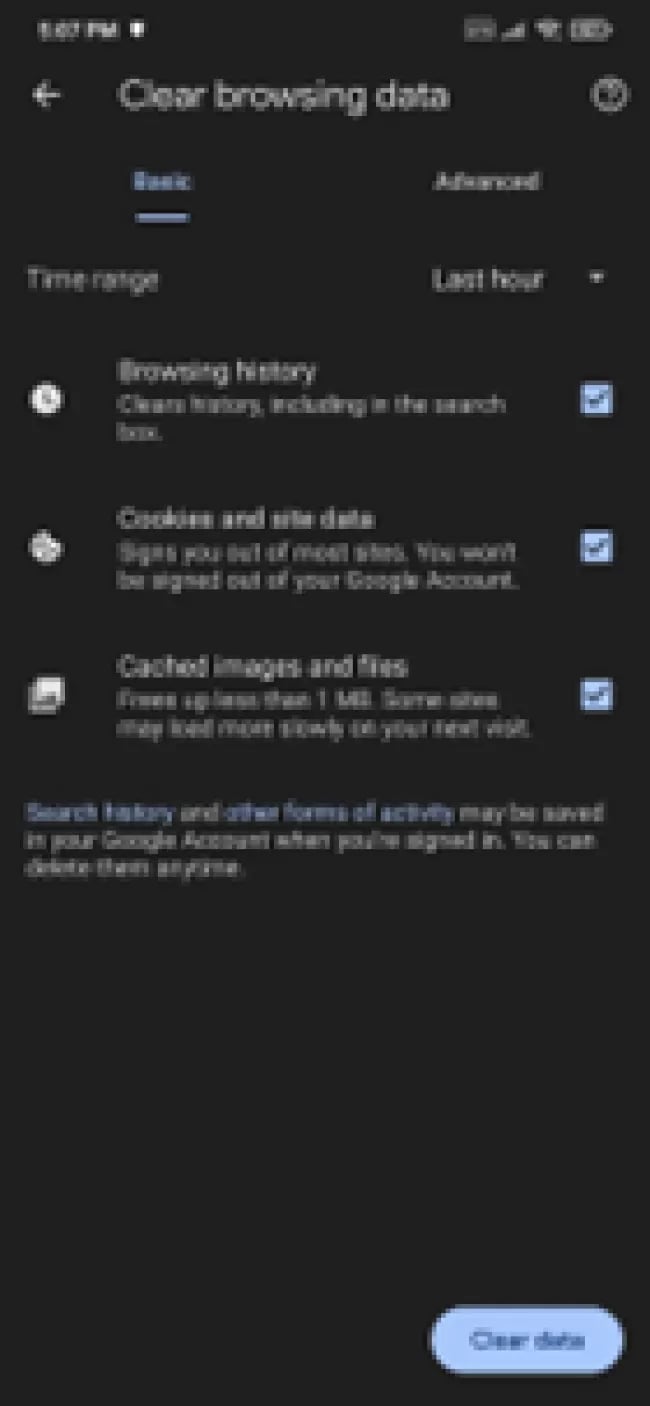
پاک کردن هیستوری سافاری (Safari) در iPhone و iPad
برای حذف هیستوری از سافاری در آیفون و آیپد، باید به قسمت Settings app بروید. ابتدا تنظیمات اپ را باز کنید و سپس به آدرس Safari > Clear History and Website Data بروید. برای تایید انتخاب خود روی گزینه “Clear History and Data” کلیک کنید. این گزینه همهی دادههای حساس مرور از جمله کوکیها و کشهای شما را نیز پاک میکند.
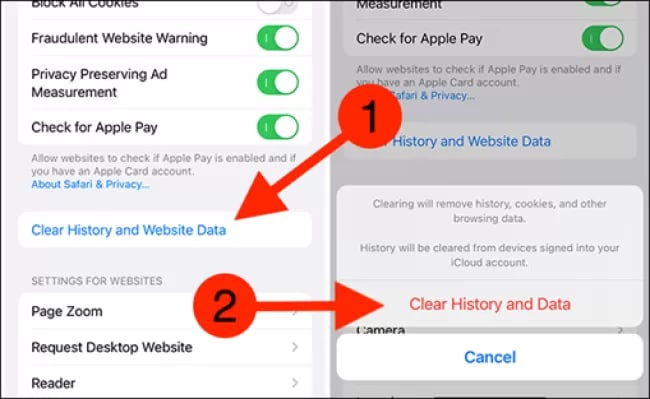
پاک کردن هیستوری Mozilla Firefox ( موزیلا فایرفاکس)
برای پاک کردن تاریخچه مرورگر فایرفاکس در دستکاپ روی آیکون سه نقطه گوشهی بالا سمت راست صفحه کلیک کنید. سپس مسیر History > Clear Recent History را انتخاب کنید. همانند کروم اینجا نیز با فشار ترکیبی دکمه Ctrl+Shift+Delete در ویندوز و Command+Shift+Delete در مک میتوانید به این صفحه برسید.
برای حذف همه چیز، در کادر کشویی روی گزینه “Everything” را انتخاب کنید و تیک گزینه “Browsing & download history” را بزنید و سپس روی گزینه “OK” کلیک کنید. همچنین میتوانید انواع دیگر دادههای خصوصی از جمله کوکیها، کش مرورگر، دادههای وبسایت آفلاین و ترجیحات خاص وبسایت را از اینجا حذف کنید.
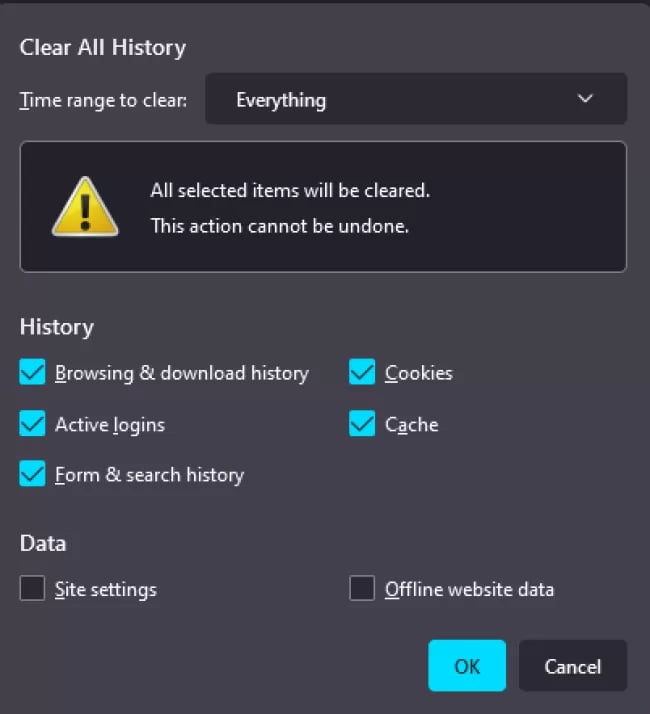
حذف هیستوری سافاری در مک (Safari on Mac)
برای پاک کردن هیستوری در سافاری روی مک، روی History > Clear History از نوار منو بالای اسکرین خود کلیک کنید. دوره زمانی را که میخواهید هیستوری شما پاک شود را انتخاب کنید و روی گزینه “Clear History” کیک کنید. برای حذف همهی تاریخچه مرورگر، گزینه “all history” را انتخاب کنید. Safari علاوه بر هیستوری مرورگر شما، کوکیها، فایلهای کش و سایر دادههای مربوط به مرورگر را نیز حذف میکند. برای آموزش حذف هیستوری مرورگر Edge نیز بهتر است مطلب " آموزش حذف History در مرورگر Edge" را مطالعه کنید.